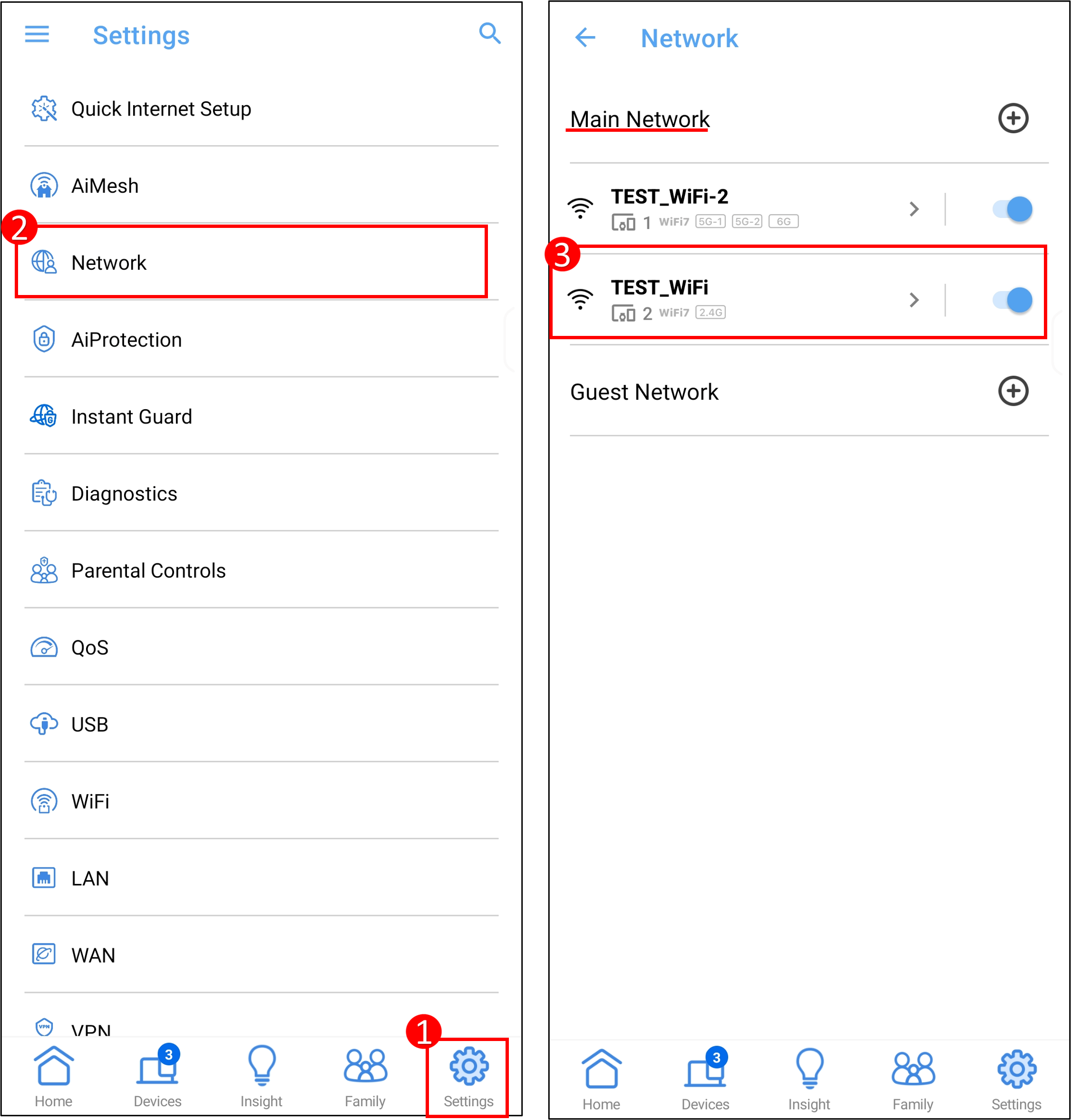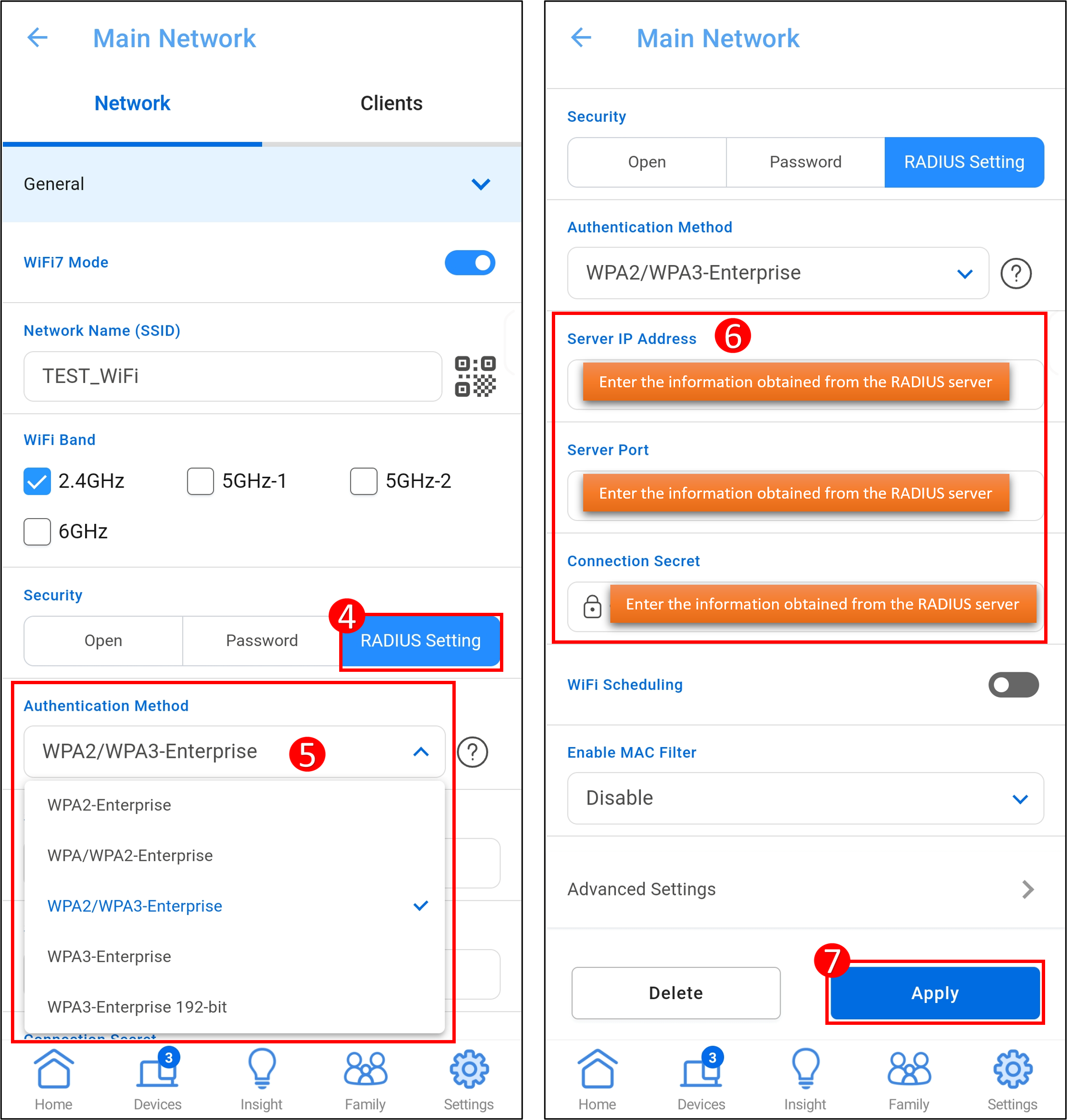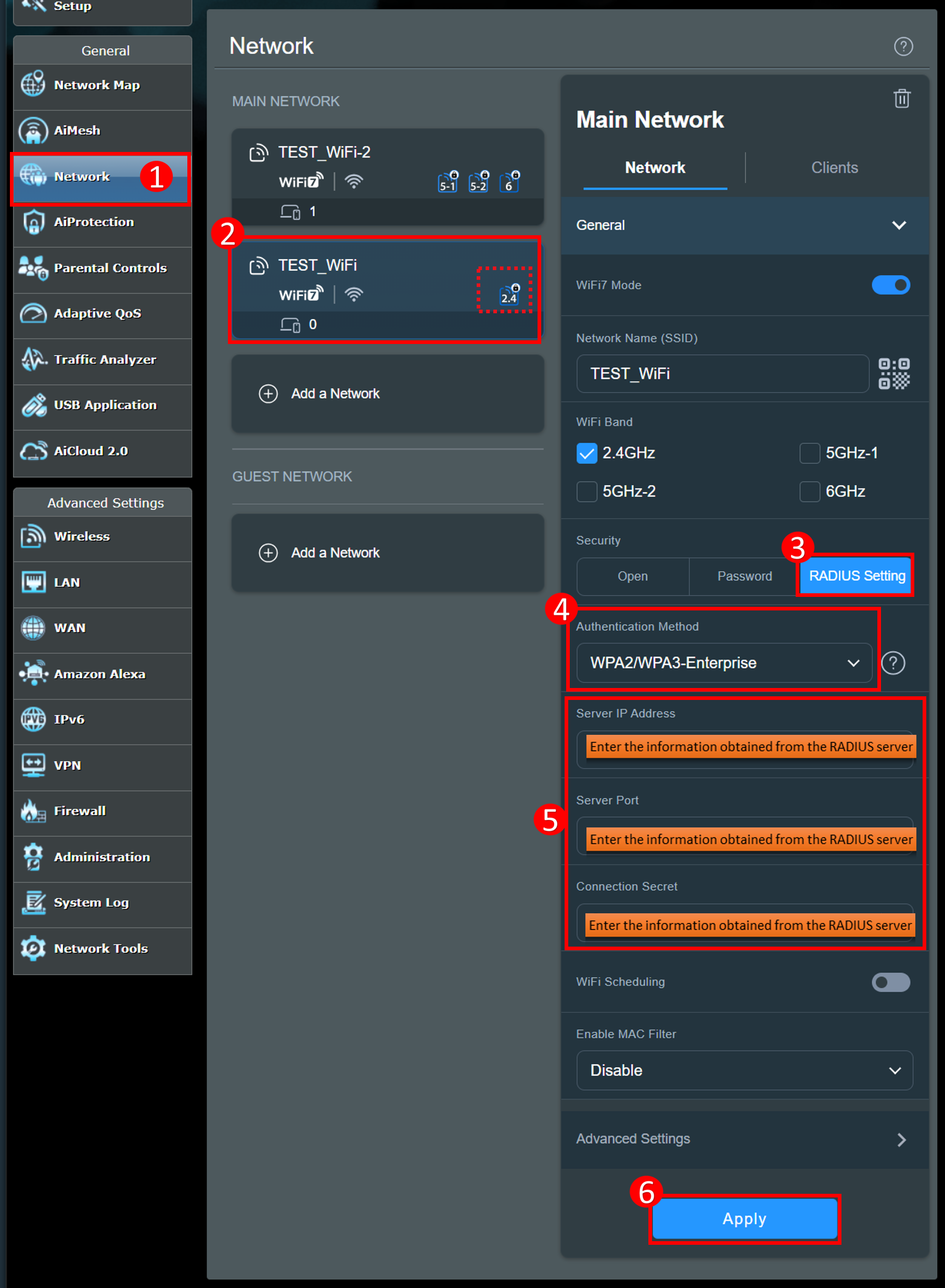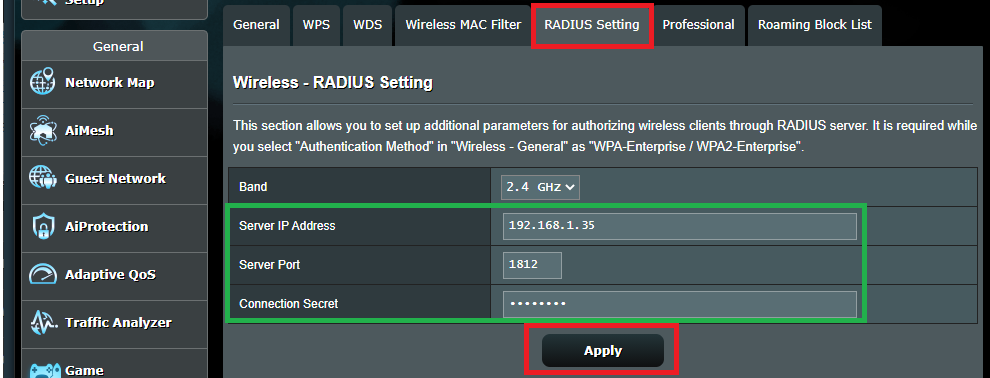[Бездротовий маршрутизатор] Як налаштувати RADIUS?
Що таке RADIUS?
RADIUS (Remote Authentication Dial-In User Service) - це мережевий протокол, який зазвичай використовується для аутентифікації бездротового та мережевого доступу.
Маршрутизатори ASUS можна налаштувати на шифрування WiFi (WPA-Enterprise / WPA2-Enterprise / WPA3-Enterprise) для забезпечення додаткового рівня безпеки.
Підготуйтеся
1. Деякі функції бездротового зв'язку можуть відрізнятися залежно від версії прошивки.
2. Щоб перевірити специфікації авторизації WiFi, які підтримує ваш маршрутизатор ASUS, перейдіть на сторінку специфікацій продукту на офіційному сайті ASUS.
3. WPA/WPA2/WPA3 enterprise доступний тільки на одному маршрутизаторі, не доступний в режимі AiMesh.
4. Ця функція не є RADIUS-сервером.
Як налаштувати RADIUS на роутері ASUS?
Крок 1. Ви можете налаштувати метод авторизації шифрування WiFi за допомогою веб-інтерфейсу ASUS Router або програми ASUS Router App.
A-1. ASUS Router App (Підтримує маршрутизатори з прошивкою не нижче 3.0.0.6.102_35404 (включно))
(2,4 ГГц, WPA2/WPA3-Enterprise використовується як приклад нижче)
1. Увійдіть у додаток і торкніться [ Налаштування ] > [ Мережа ] > Торкніться 2,4 ГГц WiFi в основній мережі, щоб увійти до налаштувань.
2. Торкніться Налаштування RADIUS і виберіть WPA2/WPA3-Enterprise як метод авторизації, введіть інформацію, яку вимагає сервер RADIUS.
І натисніть [ Застосувати ], щоб зберегти налаштування.
Примітка: [IP-адреса сервера],[Порт сервера] та[Секрет з'єднання], будь ласка, введіть інформацію, надану вашим провайдером RADIUS.
3. Далі, будь ласка, перейдіть до веб-інтерфейсу маршрутизатора ASUS Router, щоб налаштувати бездротове з'єднання - налаштування RADIUS.
A-2. Веб-інтерфейс маршрутизатора ASUS
1. Підключіть комп'ютер до маршрутизатора за допомогою дротового або WiFi з'єднання і введіть IP-адресу локальної мережі маршрути затора або URL-адресу маршрутизатора http://www.asusrouter.com у веб-інтерфейсі.
Примітка Будь ласка, зверніться до розділу Як увійти на сторінку налаштувань маршрутизатора ASUS за допомогою веб-інтерфейсу, щоб дізнатися більше.
2. Введіть ім'я користувача та пароль вашого маршрутизатора для входу.
Примітка: Якщо ви забули ім'я користувача та/або пароль, будь ласка, відновіть стан і налаштування маршрутизатора за замовчуванням.
Будь ласка, зверніться до розділу Як скинути налаштування маршрутизатора до заводських налаштувань за замовчуванням? для отримання інформації про те, як відновити стан за замовчуванням.
3 Налаштування методу авторизації шифрування WiFi
Інтерфейс 1: Підтримує маршрутизатори з прошивкою не нижче 3.0.0.6.102_35404 (включно)
(2,4 ГГц, WPA2/WPA3-Enterprise використовується як приклад нижче)
3-1 Перейдіть до [ Мережа ] > Клацніть 2,4 ГГц WiFi в основній мережі > [ Налаштування RADIUS ] > Виберіть[WPA2/WPA3-Enterprise ] як метод авторизації, введіть інформацію, необхідну для сервера RADIUS.
І натисніть [ Застосувати ], щоб зберегти налаштування.
Примітка: [IP-адреса сервера],[Порт сервера] і[Секрет з'єднання], будь ласка, введіть інформацію, надану вашим провайдером RADIUS.
3-2 Далі перейдіть до веб-інтерфейсу маршрутизатора ASUS Router, щоб налаштувати бездротове з'єднання - RADIUS.
Інтерфейс 2: Підтримує маршрутизатори з прошивкою раніше 3.0.0.6.102_35404
(2,4 ГГц, WPA2-Enterprise використовується як приклад нижче)
3-1 Перейдіть до[Бездротовий зв'язок] >[Загальні] > Виберіть[WPA2-Enterprise ] як метод авторизації, введіть інформацію, яку вимагає сервер RADIUS.
І натисніть [ Застосувати ], щоб зберегти налаштування.
Примітка: [IP-адреса сервера],[Порт сервера] і[Секрет з'єднання], будь ласка, введіть інформацію, надану вашим провайдером RADIUS.
3-2 Далі перейдіть до веб-інтерфейсу маршрутизатора ASUS Router, щоб налаштувати бездротове з'єднання - RADIUS.
Крок 2. Налаштування параметра Бездротовий зв'язок - RADIUS через веб-інтерфейс маршрутизатора ASUS
Перейдіть на сторінку налаштування RADIUS і введіть інформацію, отриману від сервера RADIUS
(2,4 ГГц, WPA2/WPA3-Enterprise використовується як приклад нижче)
Перейдіть до[Бездротовий зв'язок] >[Налаштування RADIUS], введіть необхідні налаштування і натисніть[Застосувати], щоб завершити.
Примітка: [IP-адреса сервера],[Порт сервера] та[Секрет з'єднання], будь ласка, введіть інформацію, надану вашим провайдером RADIUS.
Як отримати (утиліту / прошивку)?
Ви можете завантажити найновіші драйвери, програмне забезпечення, мікропрограми та посібники користувача в Центрі завантажень ASUS.
Якщо вам потрібна додаткова інформація про центр завантажень ASUS, перейдіть за цим посиланням.
3. Далі, будь ласка, перейдіть до веб-інтерфейсу маршрутизатора ASUS Router, щоб налаштувати бездротове з'єднання - налаштування RADIUS. A-2. Веб-інтерфейс маршрутизатора ASUS 1. Підключіть комп'ютер до маршрутизатора за допомогою дротового або WiFi з'єднання і введіть IP-адресу локальної мережі маршрути затора або URL-адресу маршрутизатора http://www.asusrouter.com у веб-інтерфейсі. Примітка Будь ласка, зверніться до розділу Як увійти на сторінку налаштувань маршрутизатора ASUS за допомогою веб-інтерфейсу, щоб дізнатися більше. 2. Введіть ім'я користувача та пароль вашого маршрутизатора для входу. Примітка: Якщо ви забули ім'я користувача та/або пароль, будь ласка, відновіть стан і налаштування маршрутизатора за замовчуванням. Будь ласка, зверніться до розділу Як скинути налаштування маршрутизатора до заводських налаштувань за замовчуванням? для отримання інформації про те, як відновити стан за замовчуванням. 3 Налаштування методу авторизації шифрування WiFi Інтерфейс 1: Підтримує маршрутизатори з прошивкою не нижче 3.0.0.6.102_35404 (включно) (2,4 ГГц, WPA2/WPA3-Enterprise використовується як приклад нижче) 3-1 Перейдіть до [ Мережа ] > Клацніть 2,4 ГГц WiFi в основній мережі > [ Налаштування RADIUS ] > Виберіть[WPA2/WPA3-Enterprise ] як метод авторизації, введіть інформацію, необхідну для сервера RADIUS. І натисніть [ Застосувати ], щоб зберегти налаштування. Примітка: [IP-адреса сервера],[Порт сервера] і[Секрет з'єднання], будь ласка, введіть інформацію, надану вашим провайдером RADIUS. 3-2 Далі перейдіть до веб-інтерфейсу маршрутизатора ASUS Router, щоб налаштувати бездротове з'єднання - RADIUS. Інтерфейс 2: Підтримує маршрутизатори з прошивкою раніше 3.0.0.6.102_35404 (2,4 ГГц, WPA2-Enterprise використовується як приклад нижче) 3-1 Перейдіть до[Бездротовий зв'язок] >[Загальні] > Виберіть[WPA2-Enterprise ] як метод авторизації, введіть інформацію, яку вимагає сервер RADIUS. І натисніть [ Застосувати ], щоб зберегти налаштування. Примітка: [IP-адреса сервера],[Порт сервера] і[Секрет з'єднання], будь ласка, введіть інформацію, надану вашим провайдером RADIUS. 3-2 Далі перейдіть до веб-інтерфейсу маршрутизатора ASUS Router, щоб налаштувати бездротове з'єднання - RADIUS. Крок 2. Налаштування параметра Бездротовий зв'язок - RADIUS через веб-інтерфейс маршрутизатора ASUS Перейдіть на сторінку налаштування RADIUS і введіть інформацію, отриману від сервера RADIUS (2,4 ГГц, WPA2/WPA3-Enterprise використовується як приклад нижче) Перейдіть до[Бездротовий зв'язок] >[Налаштування RADIUS], введіть необхідні налаштування і натисніть[Застосувати], щоб завершити. Примітка: [IP-адреса сервера],[Порт сервера] та[Секрет з'єднання], будь ласка, введіть інформацію, надану вашим провайдером RADIUS. Як отримати (утиліту / прошивку)? Ви можете завантажити найновіші драйвери, програмне забезпечення, мікропрограми та посібники користувача в Центрі завантажень ASUS. Якщо вам потрібна додаткова інформація про центр завантажень ASUS, перейдіть за цим посиланням.